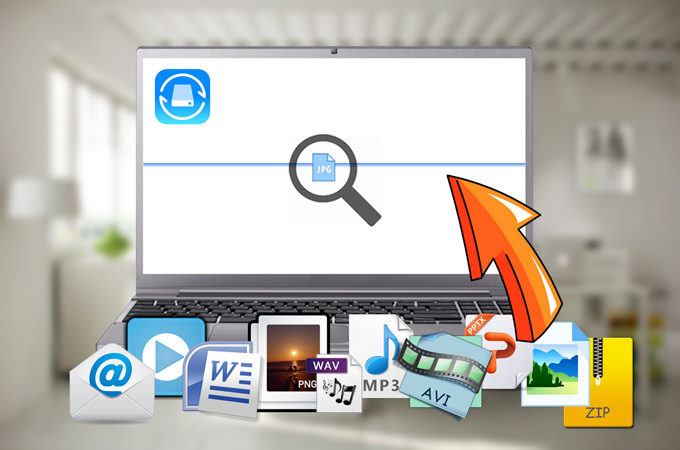
Se rendant compte du besoin des gens pour la récupération de données, Apowersoft a publié le 3 Juin 2017 une application puissante nommée ApowerRecover. C’est un programme de bureau qui fonctionne pour restaurer les fichiers supprimés sur votre ordinateur, les disques durs externes, les cartes mémoires, caméra, etc. Peu importe comment vous avez perdu vos fichiers, ils vous reviendront facilement avec l’aide de ce programme.
Téléchargeons maintenant le programme et découvrons ensemble ses fonctionnalités principales.
Caractéristiques Exceptionnelles d’ApowerRecover
1. Récupérer Différentes Sortes de Données à Partir du disque Dur
Les types de fichiers pris en charge par le programme :
| Photos | jpg, png, gif, psd, bmp, crw, cr2, tiff/tif, etc |
|---|---|
| Vidéos | mp4, avi, mov, wmv, flv, 3gp, mpg, rm/rmvb, etc |
| Audio | mp3, wav, wma, aif/aiff, ogg, etc |
| Documents | doc/docx, xls/xlsx, ppt/pptx, pdf, etc |
| Archives | zip, rar, 7z, etc |
| Emails | pst, dbx, etc |
2. Restaurer les Partitions Perdues
Pendant le processus de récupération de données, vous devez sélectionner les fichiers et l’emplacement avant l’analyse. Cependant, il y a des fois où vous ne trouvez pas votre disque dans le programme ; pas de soucis, le programme a une solution pour vous ! Arrivé sur l’interface pour « Sélectionner l’emplacement pour analyser les fichiers », il existe une option nommée « Impossible de trouver les disques » qui peut chercher vos partitions perdues.

3. Démarrer et Arrêter Facilement
Vous n’aurez pas de difficulté à lancer le programme même si vous êtes nouveau dans ce domaine, puisque celui-ci vous indique les instructions claires. Sélectionner simplement les types de fichiers à récupérer et l’emplacement à analyser puis vous pourrez démarrer l’analyse des données. Et si vous ne souhaitez pas récupérer les fichiers supprimés, vous pouvez stopper l’analyse à tout moment.
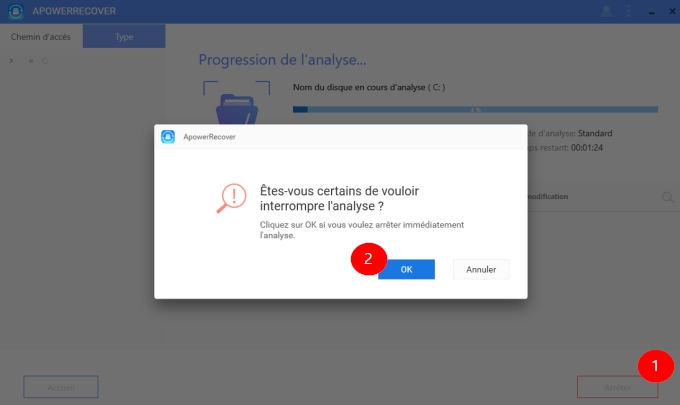
4. Catégoriser Intelligemment
Les fichiers détectés seront affichés en différent fichiers intelligemment. L’application met en place deux onglets – Chemin d’accès et Type. Lorsque vous allez dans « Chemin d’accès », il répertorie les données dans un emplacement spécifique d’un lecteur. Dans « Type », il séparera les fichiers en fonction de leurs types.
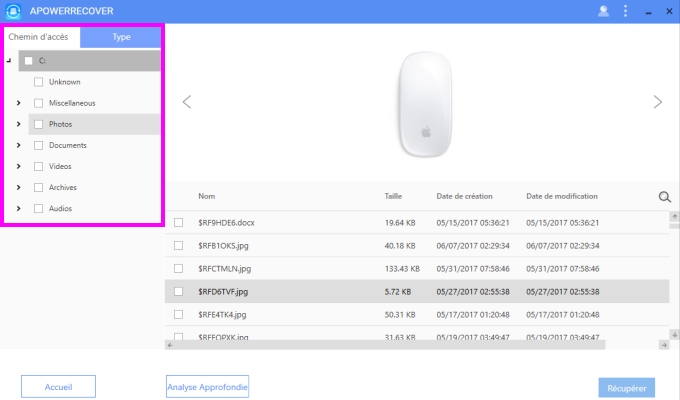
5. Un Aperçu est Disponible
Vous pouvez prévisualiser les données avant de les récupérer. Une fois l’analyse terminée, les résultats de recherche seront affichés sur le côté droit de l’application. Le nom, la taille et les autres détails d’information du fichier seront également disponibles. Si vous cliquez sur un fichier, vous pouvez voir un aperçu de l’image au-dessus du champ d’information. Avec cette fonction, vous ne perdez pas trop de temps à récupérer les données indésirables.
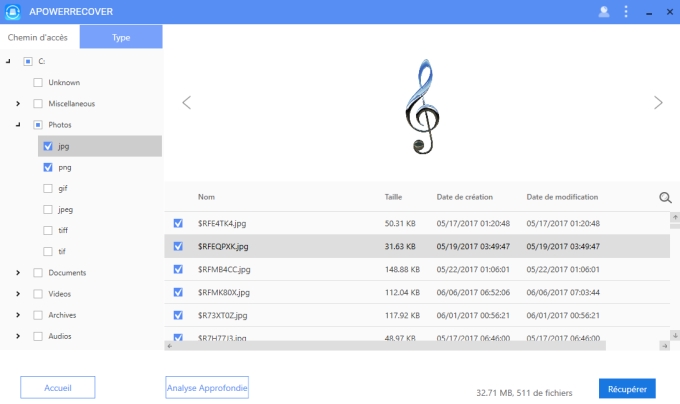
6. Analyse Approfondie
Si les données que vous souhaitez récupérer ne sont pas affichées dans la liste des fichiers analysés, essayez le mode d’« Anlayse Approfondie ». Au-dessous du champ d’information, vous verrez le bouton « Analyse Approfondie », cliquez dessus pour faire une analyse complète et restaurer les fichiers supprimés.
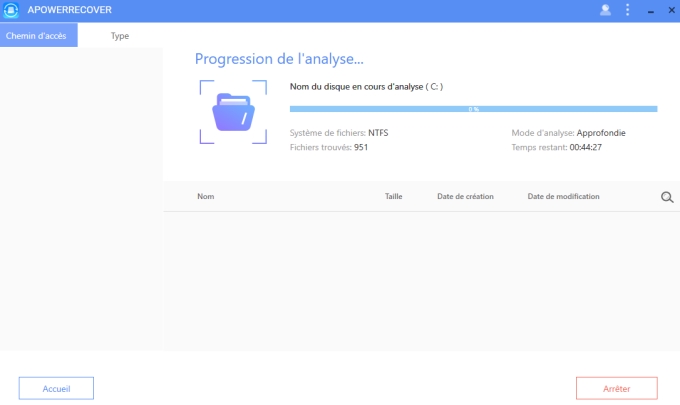
Si vous avez perdu de précieuses données et que vous êtes à la recherche d’une solution pour les récupérer. Essayez ce logiciel fantastique !


Laissez un commentaire